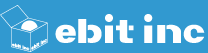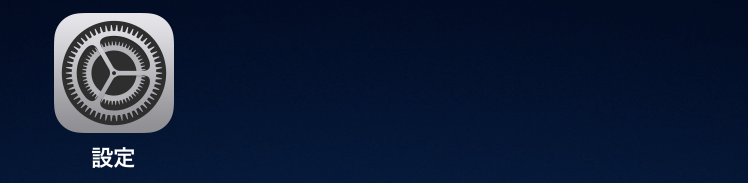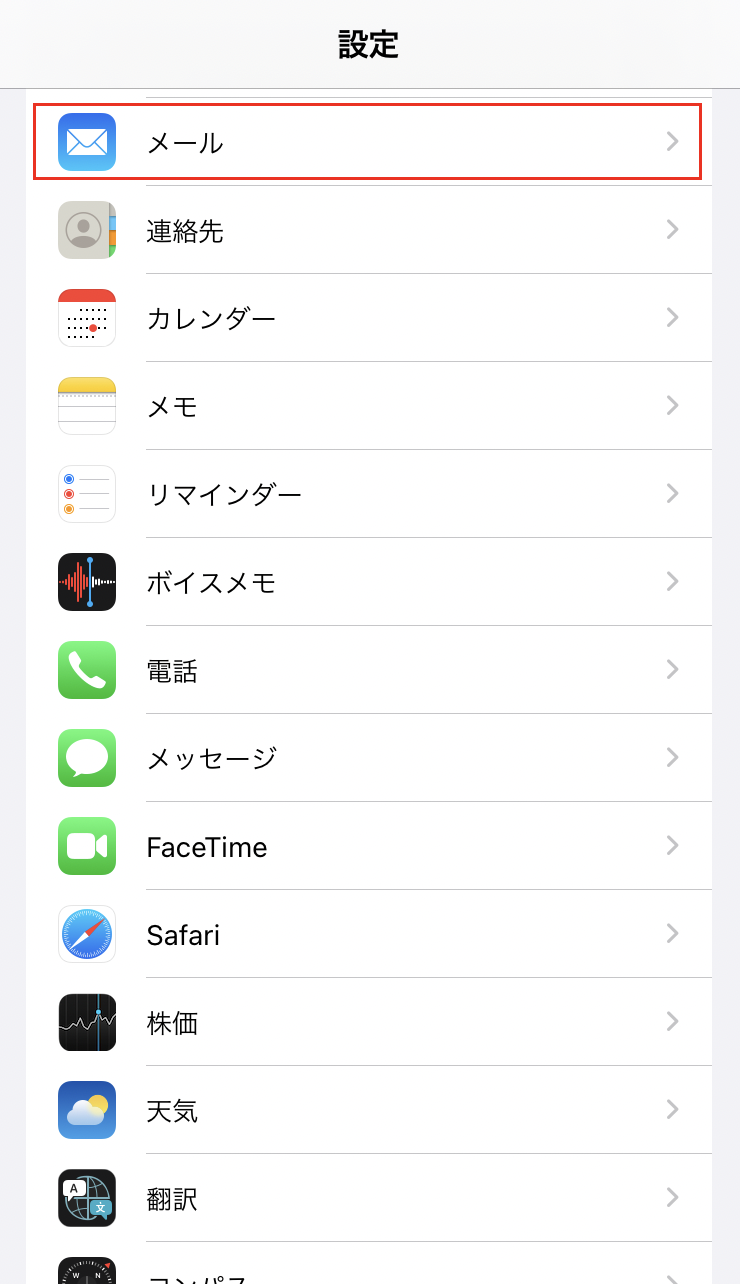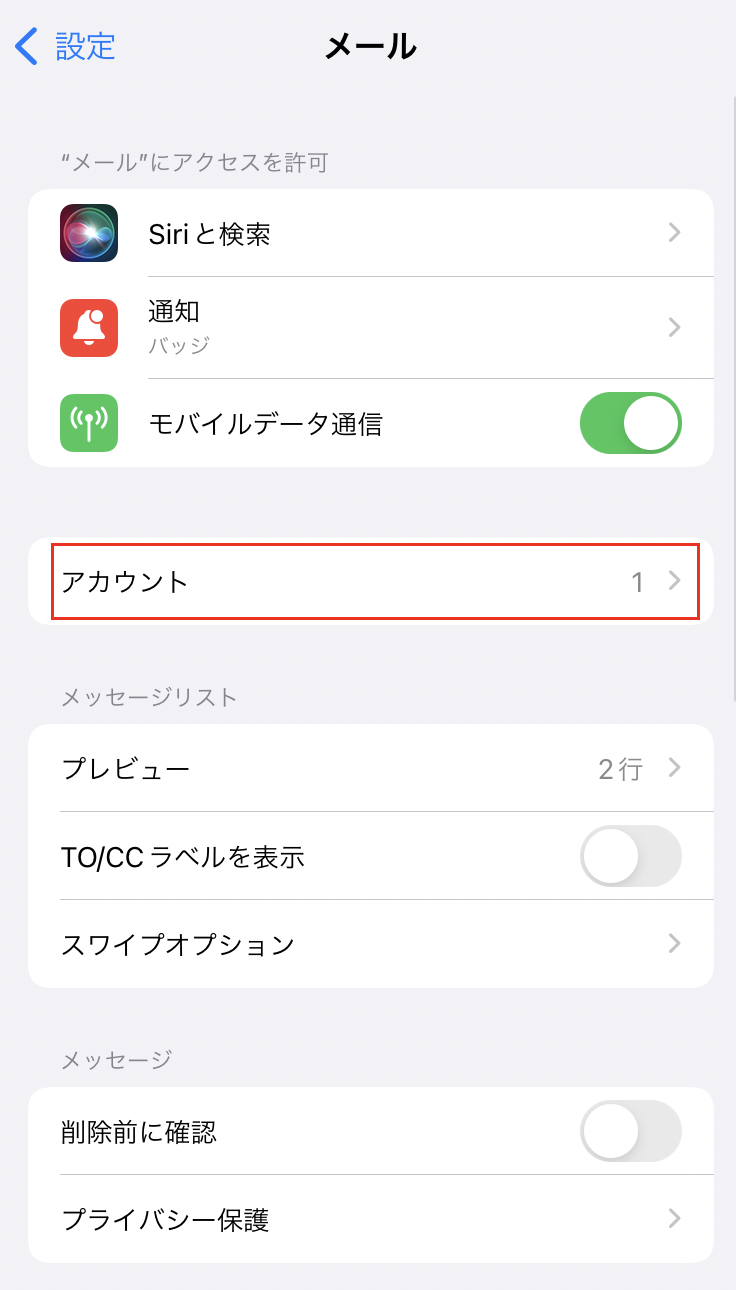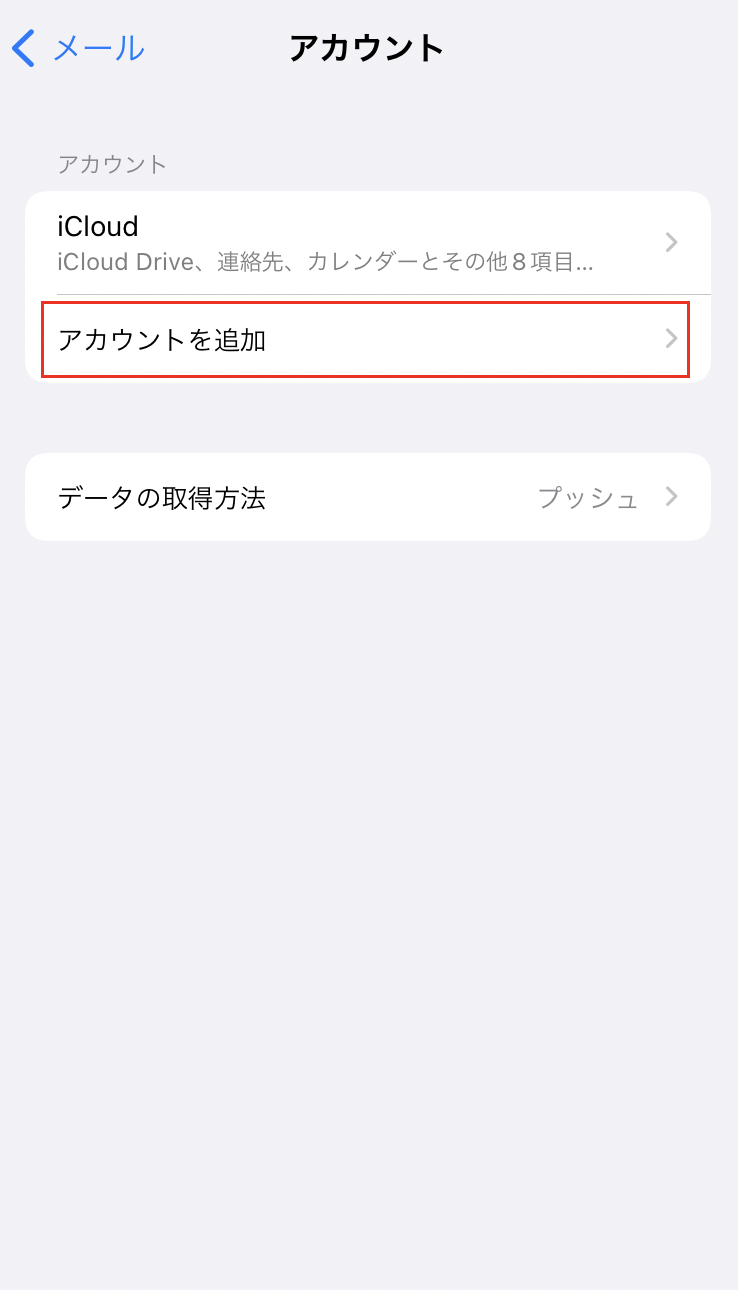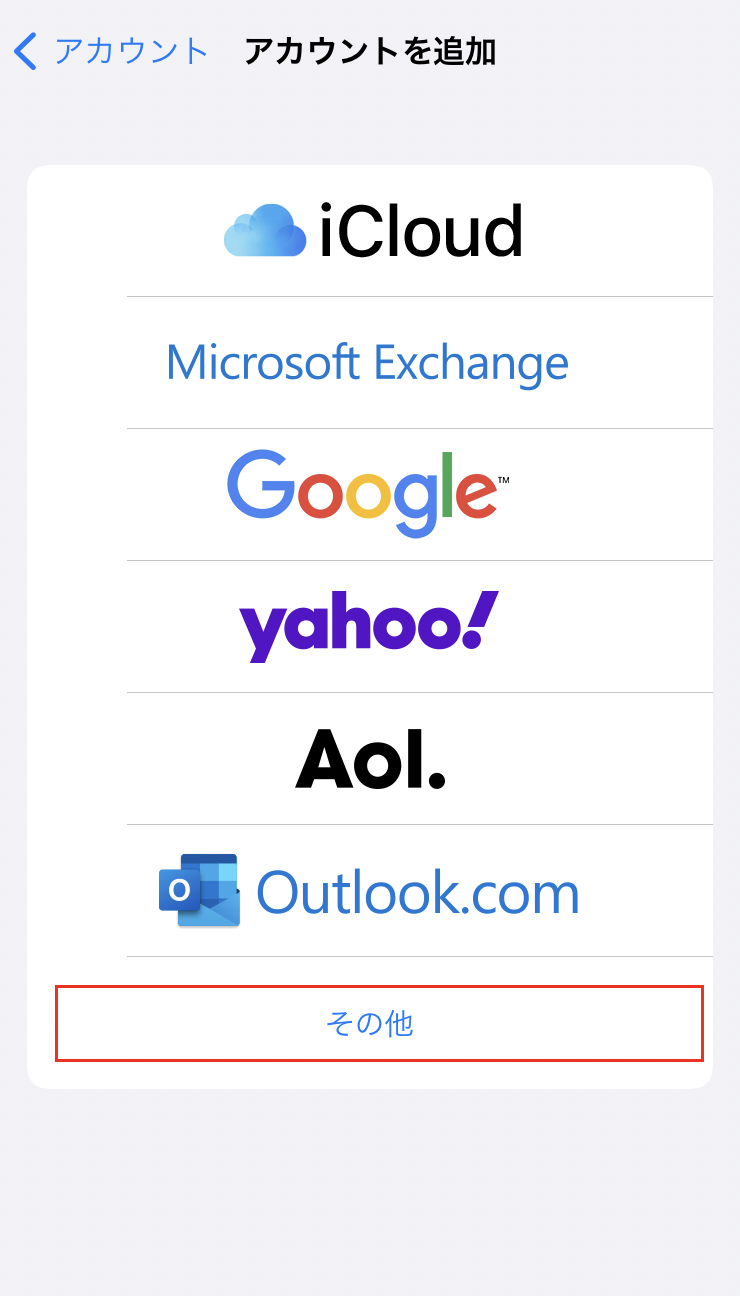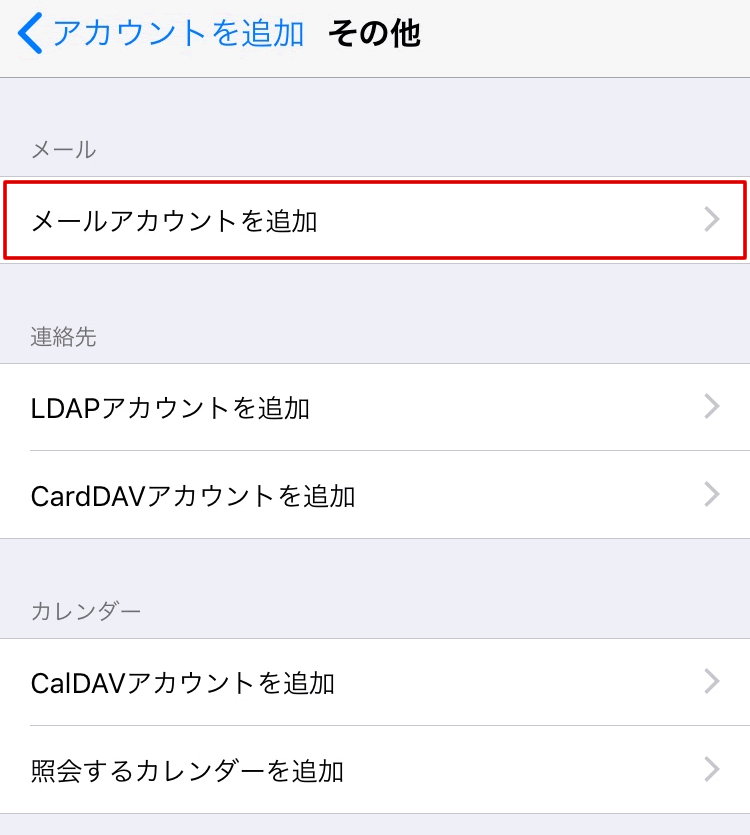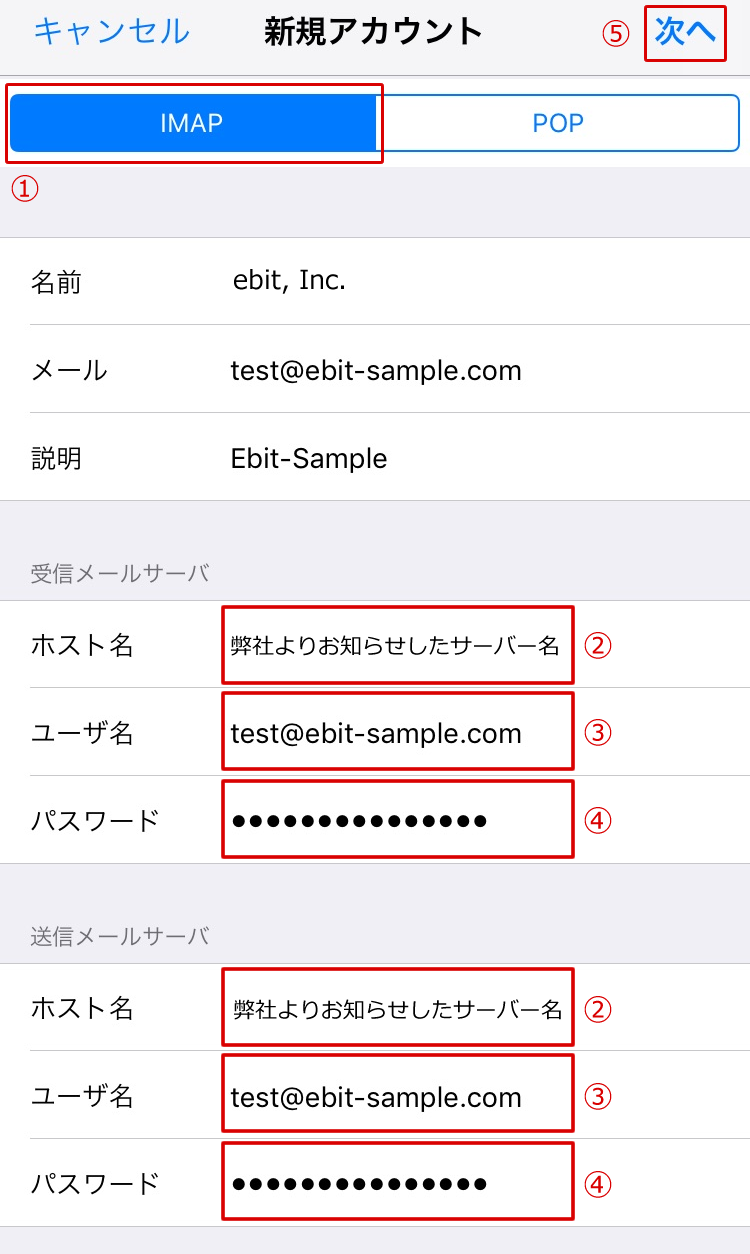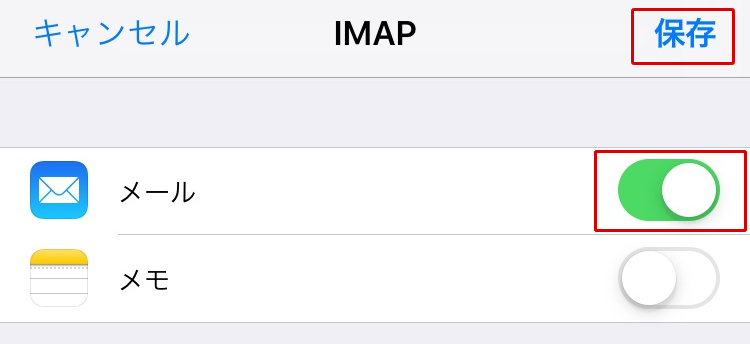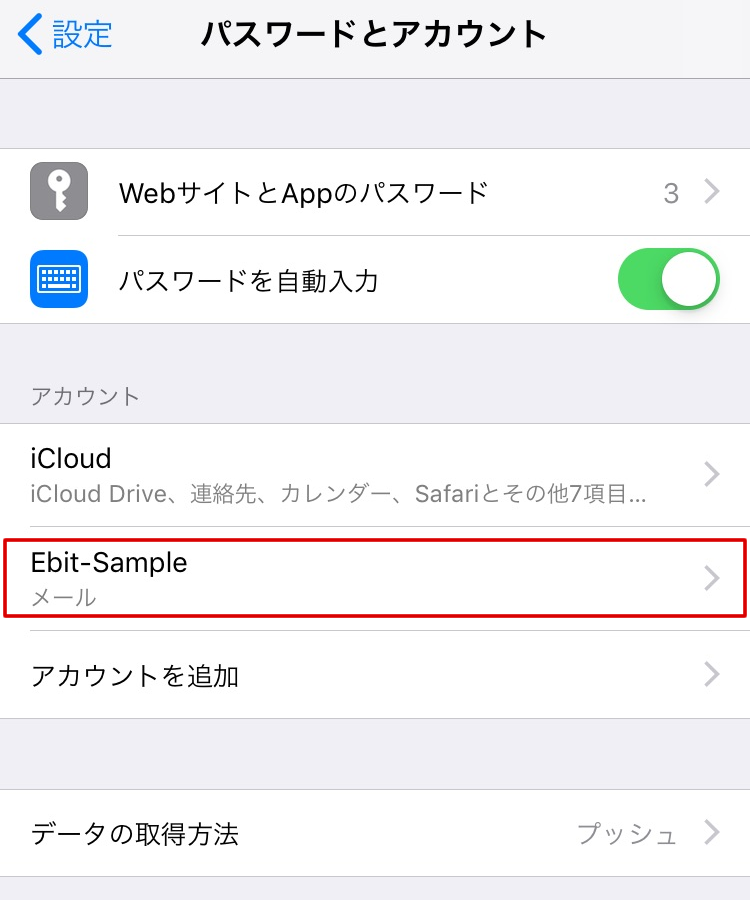マニュアル・サポートページ
各画像はクリック・タップいただくと拡大されます。
メールアドレス設定方法(iOS15以降)
1. 設定をタップ
2. メール
3. アカウント
4. アカウントを追加
5. その他
6. メールアカウントを追加
7. メールアカウントを追加
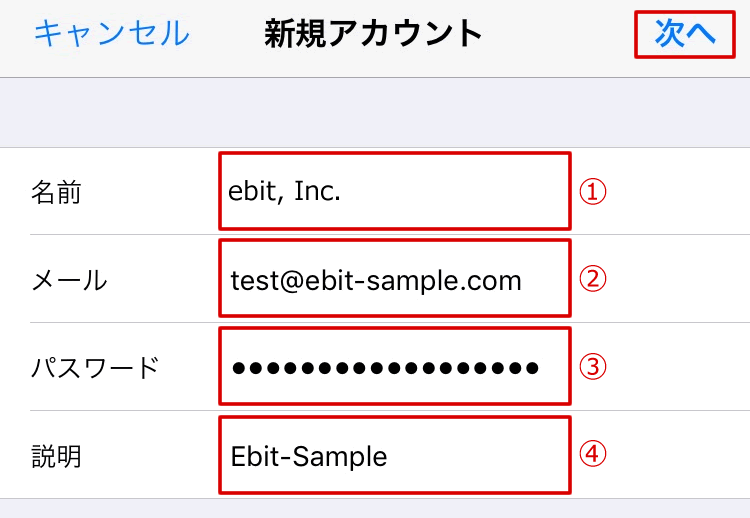
①名前
任意のお名前をご入力ください。メール送信先に表示されるお名前になります。
(例:株式会社イービット、ebit, Inc.など)
②メール
作成いただいたメールアドレスをご入力ください。
(例:test@ebit-sample.com)
③パスワード
メールアドレス作成時に登録したパスワードをご入力ください。
④説明
任意の名称をご入力ください。
(例:test@ebit-sample.com)
設定が終わりましたら、「次へ」をタップしてください。
8. 新規アカウント
ご覧になりたいカテゴリーをお選びください。